Skicka ett fax till den registrerade mottagaren
Om du registrerar mottagarens fax-/telefonnummer och namn i enhetens katalog blir det enklare att skicka fax.
 Viktigt!
Viktigt!
-
Om du lagrar eller slår ett felaktigt fax-/telefonnummer kan dina fax oavsiktligt råka sändas till fel mottagare. Om du ska skicka ett viktigt fax rekommenderas du att skicka det efter att först ha talat med mottagaren i telefon.
 Obs!
Obs!
-
Mer information om grundläggande sändningsåtgärder:
-
Svep på HEM-skärmen och tryck sedan på
 FAX.
FAX.Skärmen för faxens vänteläge visas.
-
Justera skannerkontrast och upplösning efter behov.
-
Knacka på Katalog (Directory).
Skärmen där du väljer en registrerad mottagare visas.
-
Välj en registrerad mottagare.
Sortera efter namn
Sortera efter ID-nummer
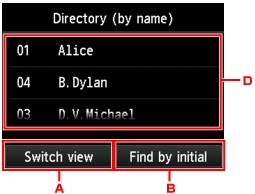
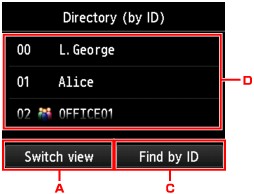
-
Tryck för att ändra till sortering efter namn eller ID-nummer.
-
Tryck för att visa skärmen där du anger en initial. Du kan använda initialer för att söka efter registrerade mottagare.
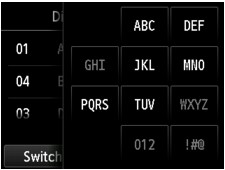
Om du väljer en initial visas alla registrerade mottagare i bokstavsordning från och med den valda bokstaven.
-
Tryck för att visa skärmen där du väljer ID-nummer för den registrerade mottagaren. Du kan använda ID-nummer för att söka efter registrerade mottagare.
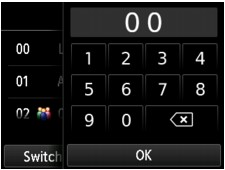
Om du anger ID-numret och trycker på OK visas alla registrerade mottagare i ordning från och med mottagaren med det valda ID-numret.
-
Tryck för att välja en registrerad mottagare.
Pekskärmen återgår till skärmen för faxens vänteläge.
-
-
Tryck på knappen Färg (Color) för färgsändning eller knappen Svart (Black) för sändning i svartvitt.
 Viktigt!
Viktigt!-
Färgsändning är endast tillgänglig när mottagarens faxenhet stöder färgfax.
-
 Obs!
Obs!
-
Tryck på knappen Stopp (Stop) om du vill avbryta en faxsändning. För avbryta en pågående faxsändning trycker du på knappen Stopp (Stop) och följer instruktionerna på pekskärmen.
-
Om det ligger kvar dokument i ADF efter att du har tryckt på knappen Stopp (Stop) under pågående skanning visas Dokument i ADF. Tryck på [OK] för att ta bort dokumentet. (Document in ADF. Tap [OK] to eject document.) på pekskärmen. De återstående dokumenten matas ut automatiskt om du trycker på OK.
-
Om enheten inte kunde skicka ett fax, till exempel på grund av att mottagarens linje var upptagen, finns det en funktion som automatiskt ringer upp numret på nytt efter ett visst intervall. Automatisk återuppringning har aktiverats som standard.
Vänta tills enheten börjar ringa upp på nytt och tryck på knappen Stopp (Stop) om du vill avbryta automatisk återuppringning.


